Comment partager des contacts sur iPhone

Que quelqu’un souhaite vos coordonnées ou celles d’une autre personne sur votre iPhone, vous pouvez les envoyer de plusieurs manières. Vous utilisez NameDrop ou l’application Contacts pour leur envoyer les informations dont ils ont besoin. Voici donc comment partager des contacts sur iPhone.
Comment partager un contact sur iPhone via NameDrop
À partir d’iOS 17 (disponible uniquement pour iPhone XR et versions ultérieures), vous pouvez facilement partager vos informations de contact avec quelqu’un via NameDrop. Cette nouvelle fonctionnalité utilise AirDrop pour envoyer vos informations de contact.
Pour utiliser NameDrop, placez le haut de votre iPhone près du haut de l’iPhone de l’autre personne (assurez-vous que les sommets se font face) et maintenez-les ainsi tout au long du processus.
Une fois les iPhones connectés, vous verrez tous les deux vos coordonnées apparaître sur votre écran. Cela inclut votre nom, votre numéro de téléphone et la photo de votre contact. Pour l’envoyer à l’autre personne, appuyez sur Partager . Votre téléphone indiquera alors En attente. .. au sommet.
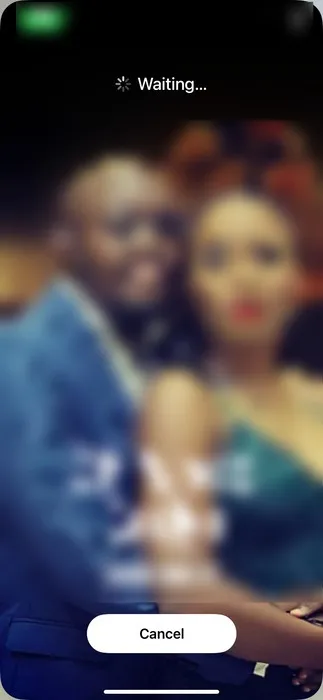
Pour terminer le processus de partage, l’autre personne doit appuyer sur Recevoir uniquement sur son iPhone.
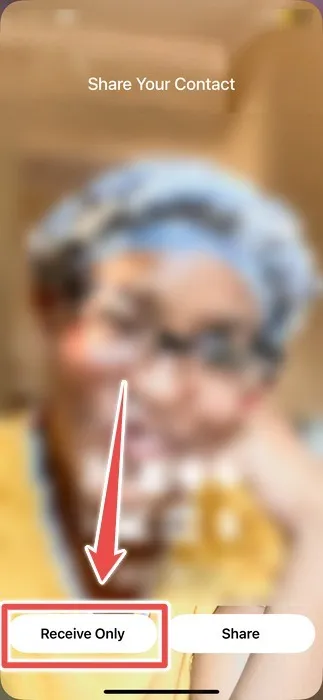
Une fois le processus terminé, la fonction NameDrop ajoutera vos informations de contact à la liste des contacts. De retour sur votre iPhone, appuyez sur Terminé .
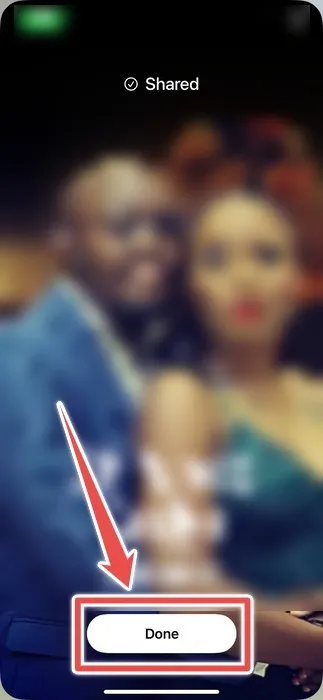
Comment partager un seul contact sur iPhone
NameDrop ne fonctionne que si vous souhaitez partager vos informations de contact. Mais que se passe-t-il si vous souhaitez partager les informations de quelqu’un d’autre à partir de votre liste de contacts ? Utilisez l’application Contacts pour cela.
Dans l’application Contacts, recherchez et appuyez sur le contact que vous souhaitez partager. Faites défiler vers le bas et appuyez sur Partager le contact .
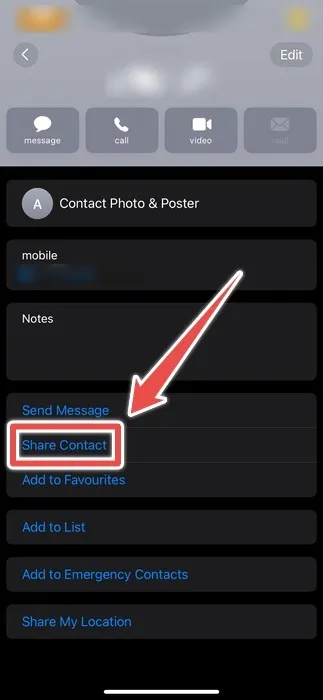
Choisissez les informations que vous souhaitez partager, telles que la photo du contact, le Prénom , le Nom et le Numéro de portable , en appuyant sur l’option appropriée, puis appuyez sur Terminé dans le coin supérieur droit.
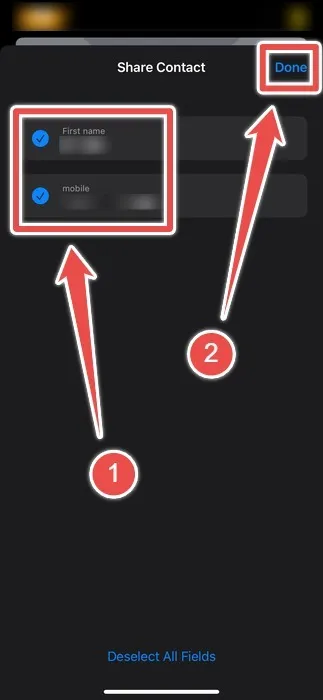
Cela créera une carte virtuelle ou vCard, qui est un fichier contenant les coordonnées d’un ou plusieurs contacts. Choisissez l’option de partage que vous préférez, comme AirDrop, Mail, Messages ou WhatsApp.
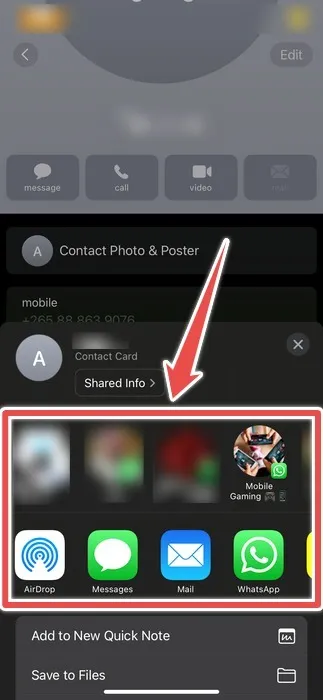
À partir de là, l’envoi du contact dépendra de l’option de partage que vous choisissez.
Comment partager plusieurs contacts sur iPhone
Partager un seul contact est simple, mais procéder de cette manière peut vite devenir fastidieux si vous souhaitez partager plusieurs contacts. Heureusement, vous pouvez sélectionner plusieurs contacts à la fois dans l’application Contacts, même si ce n’est pas si simple à comprendre.
Pour ce faire, faites glisser deux doigts vers le bas sur les contacts que vous souhaitez partager pour en sélectionner plusieurs à la fois. Si les contacts que vous souhaitez sélectionner ne sont pas répertoriés par ordre alphabétique, faites glisser deux doigts vers la gauche ou la droite sur chaque contact que vous souhaitez sélectionner.
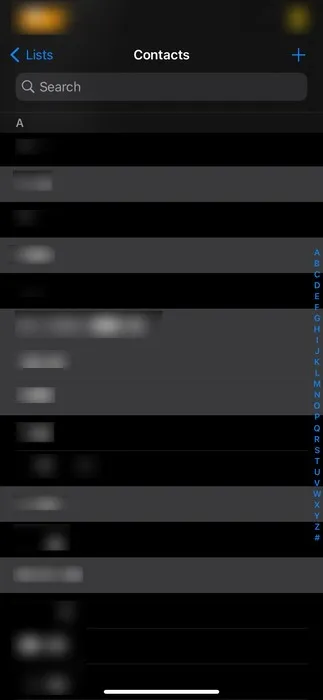
Ensuite, appuyez longuement sur l’un des contacts que vous avez sélectionnés, puis sélectionnez Partager . Cette même méthode peut être utilisée pour supprimer plusieurs contacts sur votre iPhone .
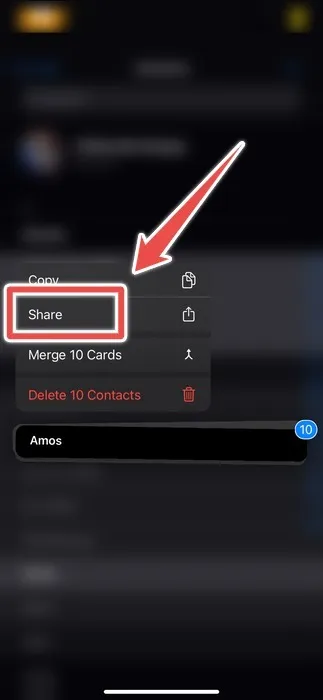
Choisissez les informations que vous souhaitez partager sur les contacts, puis cliquez sur Terminé dans le coin supérieur droit. Cela créera une vCard avec plusieurs contacts dessus.
Choisissez l’option ou l’application que vous souhaitez utiliser pour envoyer les contacts, puis terminez le processus en fonction de l’option de partage que vous choisissez.
Comment partager tous les contacts d’une liste de contacts sur iPhone
Si vous souhaitez partager une liste de contacts sur votre iPhone, vous pouvez également utiliser l’application Contacts. Cela créera une vCard avec chaque contact de la liste, ce qui en fera un moyen rapide d’envoyer un grand nombre de contacts en une seule fois.
Dans l’application Contacts, appuyez sur Listes dans le coin supérieur gauche.
Appuyez longuement sur la liste de contacts que vous souhaitez partager et sélectionnez Exporter dans le menu qui apparaît.
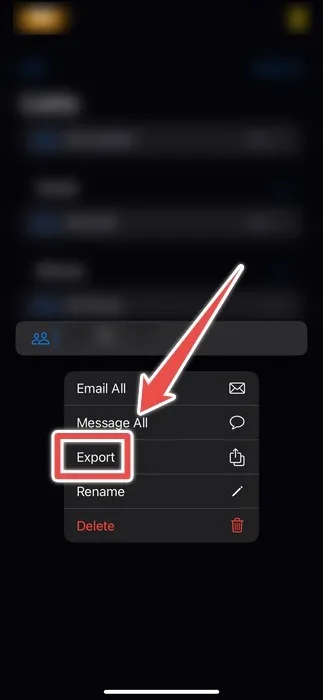
Sélectionnez les informations de contact que vous souhaitez partager et appuyez sur Terminé dans le coin supérieur droit pour créer la vCard.
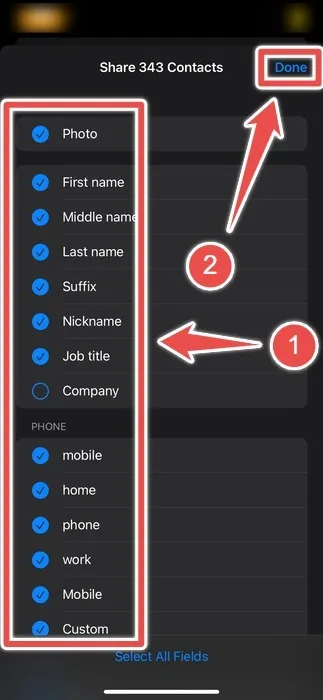
Choisissez une option de partage, puis suivez les étapes pour envoyer les contacts pour l’option que vous avez choisie.
Si quelqu’un a besoin des informations de contact de votre iPhone, envoyez-le-lui simplement un nom ou partagez-le avec lui avec l’application Contacts. Vous pouvez partager les informations de contact d’une seule personne, de plusieurs personnes ou de toutes les personnes figurant dans une liste de contacts. Et si vous souhaitez partager vos propres contacts avec un nouveau téléphone, découvrez comment partager des contacts d’un téléphone à un autre .
Crédit image : Unsplash . Toutes les captures d’écran de Chifundo Kasiya.



Laisser un commentaire